编辑:系统城
2015-02-20 21:30:05
来源于:系统城
1. 扫描二维码随时看资讯
2. 请使用手机浏览器访问:
http://wap.xtcheng.cc/xtjc/1506.html
手机查看
蓝牙功能是一种非常方便的传输功能,在Win8系统下也集成了这个功能,但很多用户不知道Win8系统蓝牙怎么打开,下面我们就详细的介绍下Win8系统开启蓝牙的方法。
推荐:Win8.1系统下载
1、我们需要先安装蓝牙功能的驱动,这个方法很简单,我们只需要去下载一个安装的安装包就行,很多专业的网站上都可以下载,然后解压后直接点击安装就可以了。
2、我们安装好蓝牙的驱动后,就需要做的是开启我们电脑上的蓝牙设置,一般情况下默认的系统设置都是关闭状态。
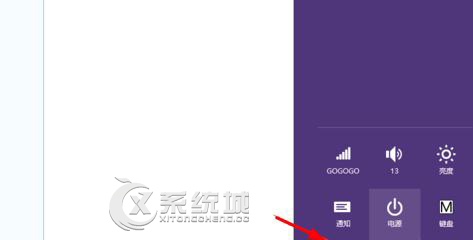
3、我们先找到win8系统里面的设置选项,就在我们桌面的右下角,然后直接点击开就可以看到有一个蓝牙的图标。
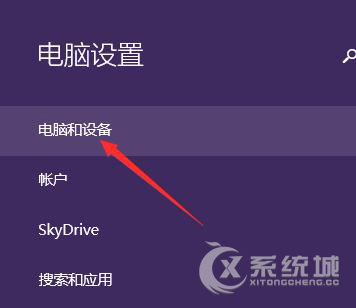
4、然后我们用鼠标点击蓝牙的图标,然后就可以看到我们所要做的选项。
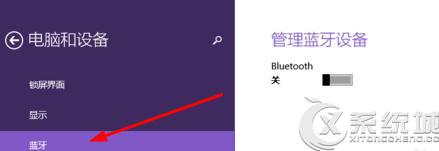
5、然后在我们看到关闭的蓝牙功能中点击开启就可以了,然后我们需要用蓝牙的话,就直接在搜索中搜索蓝牙设备,然后在连接我们搜索到的蓝牙设备就可以使用了,非常的简单方便。
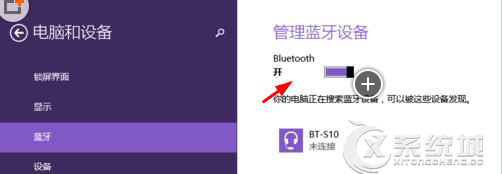
以上就是Win8开启蓝牙功能的详细步骤,还不知道怎么打开蓝牙的朋友可以试试这个步骤。

微软推出的Windows系统基本是要收费的,用户需要通过激活才能正常使用。Win8系统下,有用户查看了计算机属性,提示你的windows许可证即将过期,你需要从电脑设置中激活windows。

我们可以手动操作让软件可以开机自启动,只要找到启动项文件夹将快捷方式复制进去便可以了。阅读下文了解Win10系统设置某软件为开机启动的方法。

酷狗音乐音乐拥有海量的音乐资源,受到了很多网友的喜欢。当然,一些朋友在使用酷狗音乐的时候,也是会碰到各种各样的问题。当碰到解决不了问题的时候,我们可以联系酷狗音乐

Win10怎么合并磁盘分区?在首次安装系统时我们需要对硬盘进行分区,但是在系统正常使用时也是可以对硬盘进行合并等操作的,下面就教大家Win10怎么合并磁盘分区。